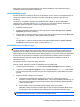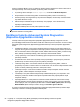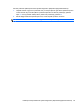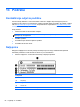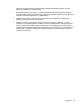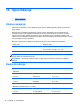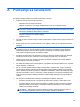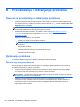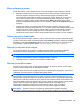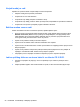HP Notebook User Guide - Windows 8
Postupci instalacije BIOS-a mogu se razlikovati. Pratite uputstva prikazana na ekranu nakon što se
završi preuzimanje. Ako nema prikazanih uputstava, pratite ove korake:
1. Iz početnog ekrana otkucajte windows explorer, i onda kliknite Windows Explorer.
2. Dvaput kliknite na oznaku tvrdog diska. Oznaka tvrdog diska je obično Local Disk (C:).
3. Koristeći putanju do tvrdog diska koju ste prethodno zabilježili, otvorite mapu na tvrdom disku
koja sadrži ažuriranu verziju.
4. Kliknite dvaput na datoteku koja ima ekstenziju .exe (naprimjer, naziv datoteke.exe).
Započinje instalacija BIOS-a.
5. Završite instalaciju tako što ćete pratiti uputstva na ekranu.
NAPOMENA: Nakon što vas poruka na ekranu obavijesti o uspješnoj instalaciji, možete obrisati
preuzetu datoteku sa tvrdog diska.
Korištenje funkcije Advanced System Diagnostics
(Napredna dijagnostika sistema)
Funkcija Advanced System Diagnostics (Napredna dijagnostika sistema) omogućava vam da
provodite dijagnostičke testove kako biste utvrdili da li hardver ispravno funkcionira. U okviru funkcije
Advanced System Diagnostics (Napredna dijagnostika sistema) su dostupni sljedeći dijagnostički
testovi:
●
Podešavanje sistema—Ovom grupom dodatnih testova provjerava se vaš računar kako bi se
osiguralo da sve glavne komponente funkcioniraju pravilno. Podešavanjem sistema provode se
duži i sveobuhvatni testovi memorijskih modula, SMART atributa tvrdog diska, površine tvrdog
diska, baterije (i kalibriranja baterije), video memorije i statusa WLAN modula.
●
Test pri pokretanju—Ovim testom se analiziraju glavne komponente računara neophodne za
pokretanje računara.
●
Sveobuhvatni test—Ovim testom ponavlja se test pri pokretanju i provjeravaju se povremeni
problemi koje ne otkriva test koji se pokreće prilikom pokretanja.
●
Testiranje tvrdog diska—ovim testom analizira se fizičko stanje tvrdog diska, a zatim se
provjeravaju svi podaci u svakom sektoru na tvrdom disku. Ako se testom otkrije oštećeni sektor,
podaci se odmah pokušavaju prebaciti u neki ispravni sektor.
●
Testiranje memorije—Ovim testom analizira se fizičko stanje memorijskih modula. Ako test
prijavi grešku, odmah zamijenite memorijske module.
●
Test baterije—Ovaj test analizira stanje baterije i kalibrira bateriju ako je to neophodno. Ako
baterija ne prođe test, obratite se HP odjelu za podršku kako biste prijavili problem i kupili
zamjensku bateriju.
●
Upravljanje BIOS-om—Verziju BIOS-a na sistemu možete ažurirati ili vratiti na staru verziju.
Nemojte isključiti ili ukloniti vanjsko napajanje za vrijeme ovog procesa. Prije nego vaš BIOS
bude izmijenjen, biće vam prikazan potvrdni ekran. Odaberite BIOS update (BIOS ažuriranje),
BIOS Rollback (BIOS vraćanje na staru verziju), ili Povratak u glavni izbornik.
U prozoru funkcije Advanced System Diagnostics (Napredna dijagnostika sistema) možete vidjeti
informacije o sistemu i evidencije grešaka ili odabrati jezik.
82 Poglavlje 12 Computer Setup (BIOS) (Postavljanje računara (BIOS)) i Advanced System
Diagnostics (Napredna dijagnostika sistema)